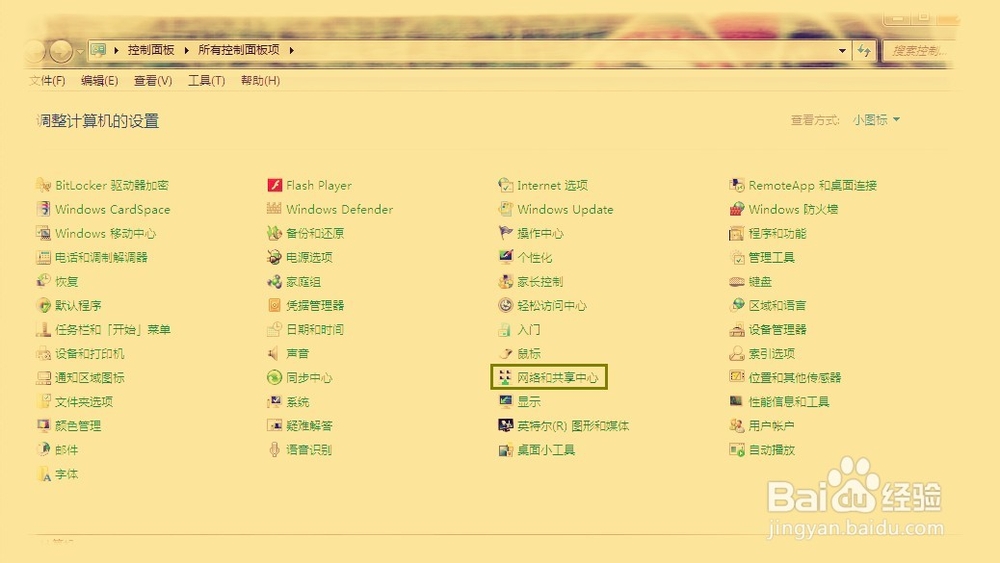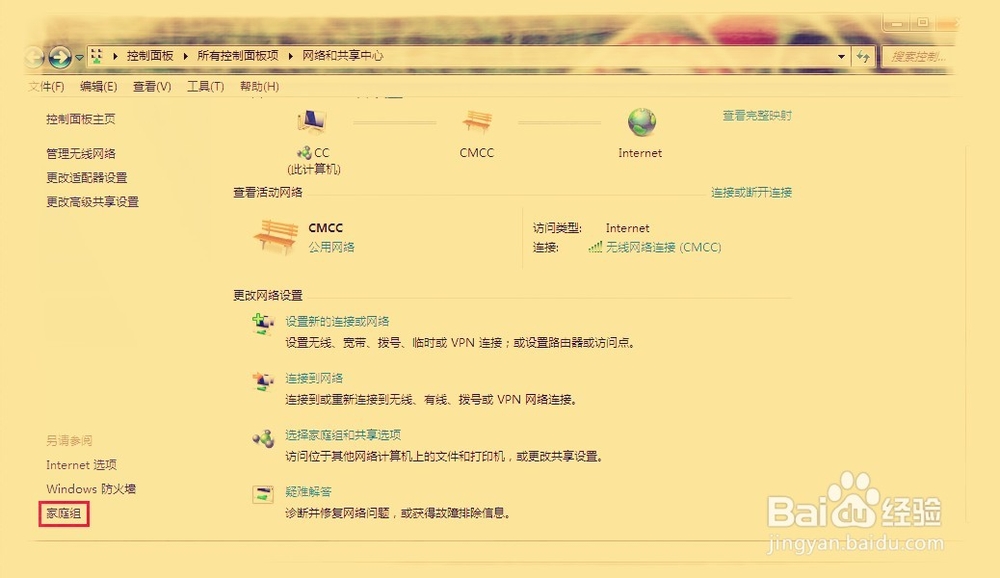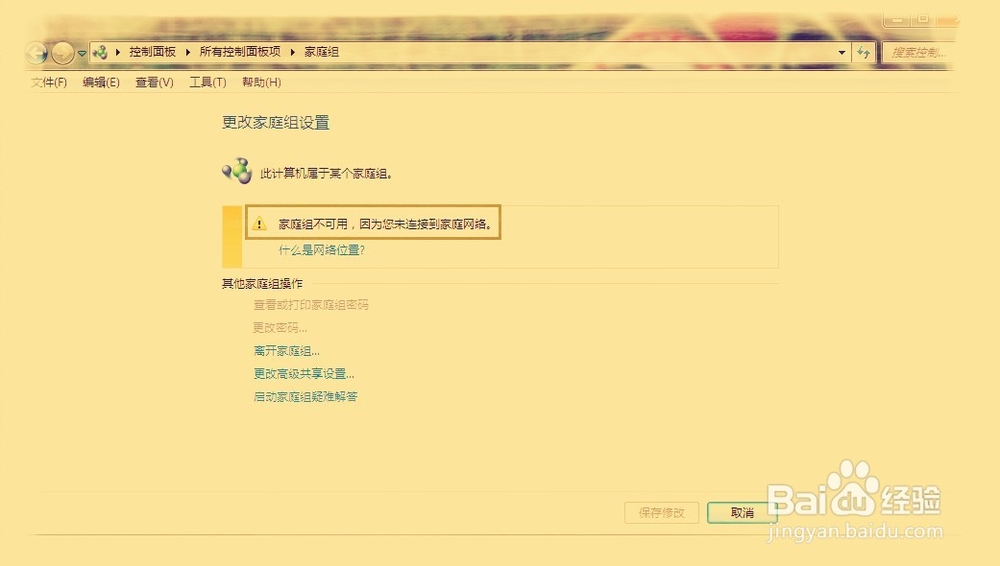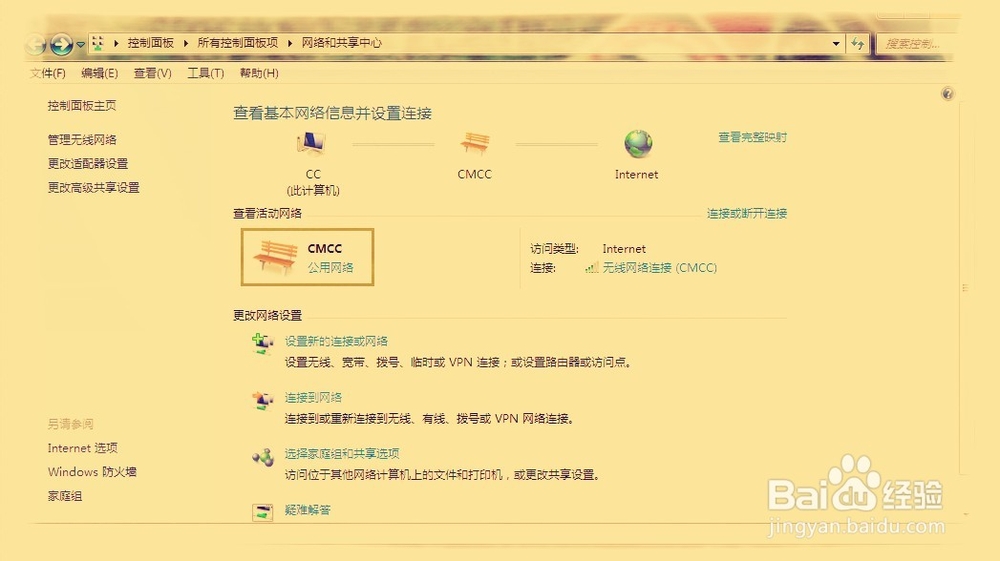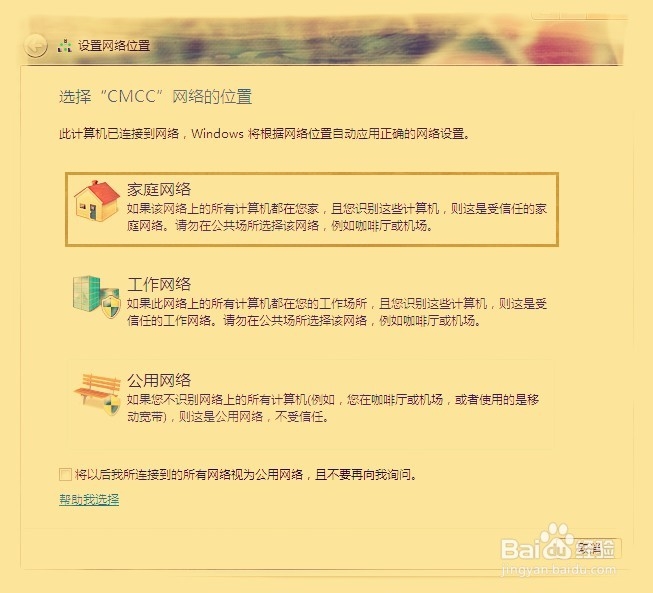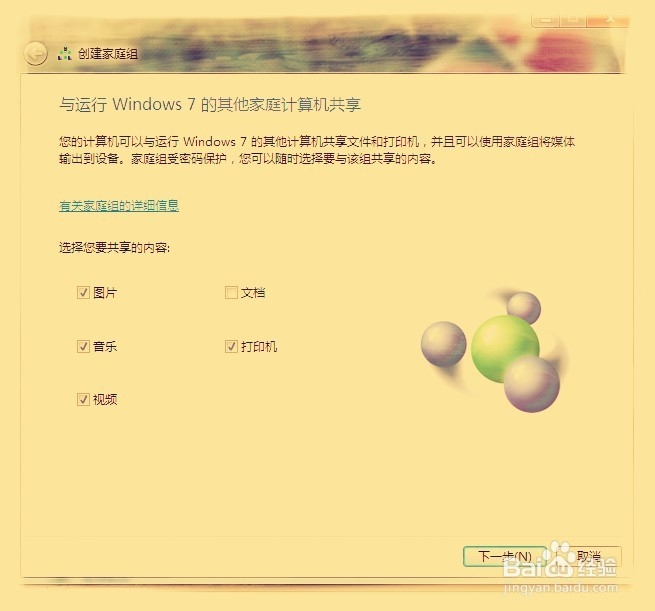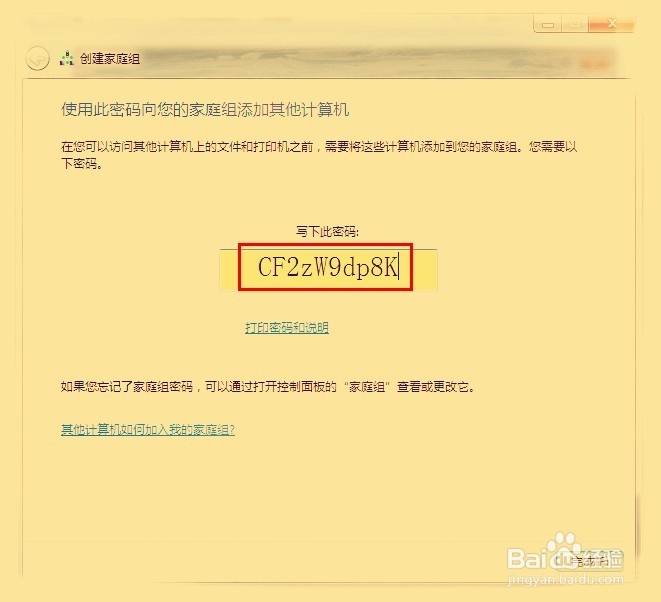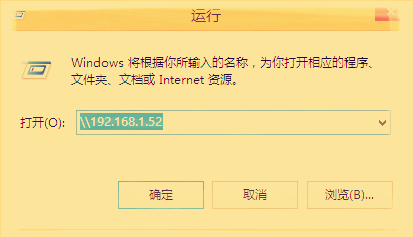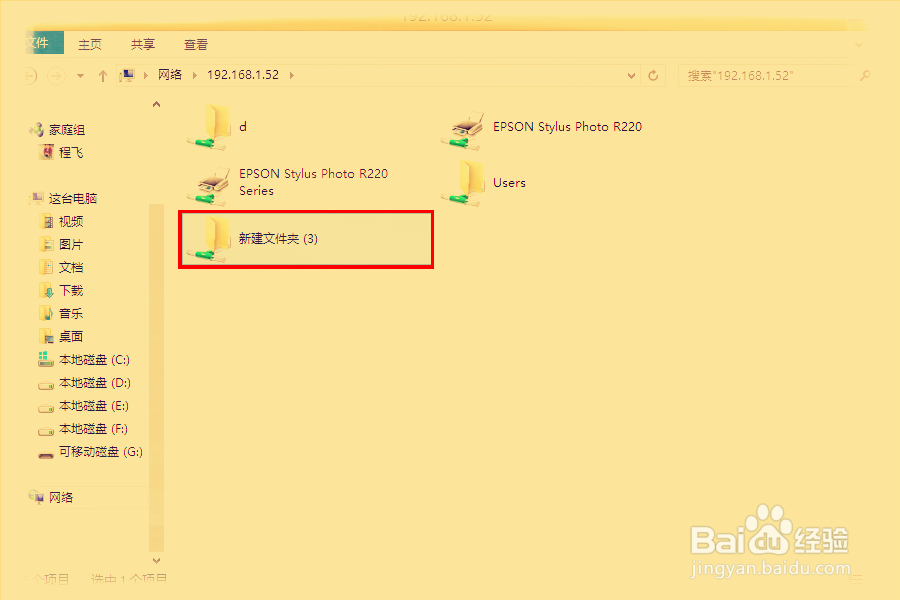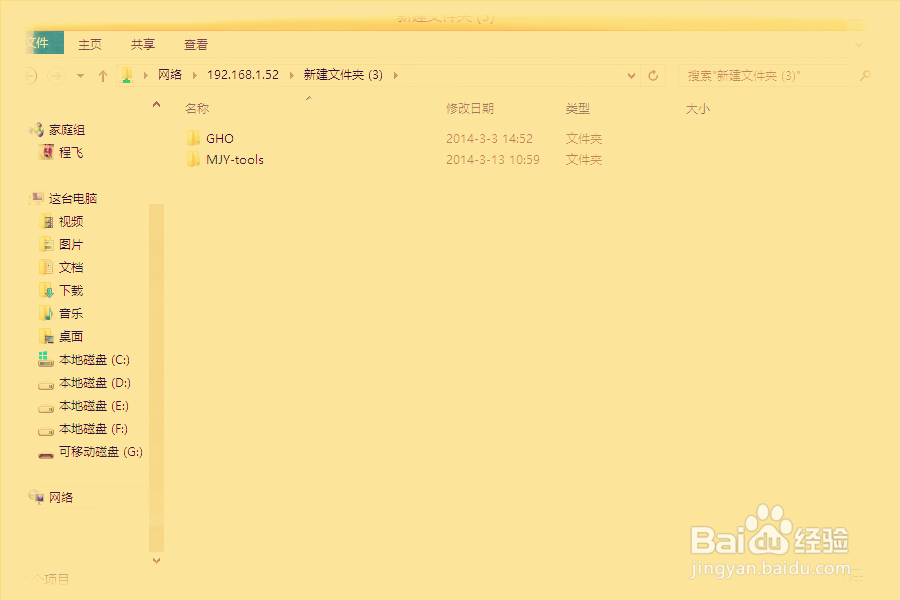win7创建并使用家庭组共享
1、打开计算机控制面板,单击“网络和共享中心”
2、如果所在网络的网络类型是“公用网络”或藤舔趾贶者“工作网络”是无法建立家庭组的,我们可以试一下,在公用网络或者工作网络点击“家庭组”
3、出现下图所示提示,无法建立家庭组
4、在家庭网络中,如果网络类型不是家庭网络,点击如下图所示的位置,修改网络类型
5、在出现的网络类型列表中左键单击“家庭网络”
6、直接弹出创建家庭网的对话框,选中要共享的内容,单击“下一步”
7、计算机会自动生成一串密码,几下密码,点击“完成”按钮即可创建好家庭组
8、家庭组中的其他塥骈橄摆计算机要访问这台计算机的共享文件,需确定网络类型为家庭网络,打开开始菜单中的“运行”,或通过快捷方式“windows键+R”打开运行,并输入:\\家庭组中共享文件计算机的IP
9、在打开的共享界面中我们可以看到所有共享的内容
10、打开想要访问的内容即可
声明:本网站引用、摘录或转载内容仅供网站访问者交流或参考,不代表本站立场,如存在版权或非法内容,请联系站长删除,联系邮箱:site.kefu@qq.com。
阅读量:41
阅读量:79
阅读量:29
阅读量:42
阅读量:42